6 วิธีแก้ไขที่ดีที่สุดสำหรับการทำงานอัตโนมัติไม่ทำงานในแอพทางลัดบน iPhone
เบ็ดเตล็ด / / July 11, 2023
แอพทางลัดบน iPhone ช่วยให้คุณสร้างการทำงานอัตโนมัติสำหรับแอพและการทำงานต่างๆ ตัวอย่างเช่น คุณสามารถ ตั้งเวลาข้อความบน iPhone ของคุณ โดยใช้คุณสมบัติเดียวกัน คุณยังสามารถใช้การทำงานอัตโนมัติเพื่อตั้งการเตือนบน iPhone ของคุณได้อีกด้วย การตั้งค่าที่เป็นประโยชน์มากที่สุด ระบบอัตโนมัติสำหรับการแจ้งเตือนแบตเตอรี่เต็ม บน iPhone ของคุณ

หากคุณพึ่งพาคุณสมบัตินี้อย่างมากในการจัดการงานและการใช้งานแอพของคุณ อาจเกิดปัญหาได้หากการทำงานอัตโนมัติใดๆ ของคุณหยุดทำงาน หากคุณประสบปัญหาบางอย่างเกี่ยวกับการทำงานอัตโนมัติบน iPhone โพสต์นี้จะแชร์วิธีแก้ปัญหาที่ดีที่สุดในการแก้ไขการทำงานอัตโนมัติไม่ทำงานในแอพทางลัดบน iPhone ของคุณ
1. ตรวจสอบว่าเปิดใช้งานการทำงานอัตโนมัติหรือไม่
ขณะที่เขียนบทความนี้ เรากำลังใช้แอปทางลัดบน iOS 16 ดังนั้น หากการทำงานอัตโนมัติของคุณไม่ทำงาน วิธีแก้ปัญหาแรกที่เราแนะนำให้ตรวจสอบคือเปิดใช้งานการทำงานอัตโนมัติหรือไม่
ขั้นตอนที่ 1: เปิดแอปทางลัดบน iPhone ของคุณ

ขั้นตอนที่ 2: แตะที่การทำงานอัตโนมัติที่ด้านล่าง

ขั้นตอนที่ 3: เลือกระบบอัตโนมัติของคุณที่ทำงานไม่ถูกต้อง
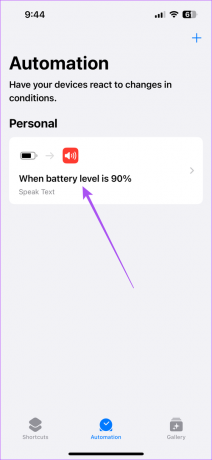
ขั้นตอนที่ 4: แตะสลับข้างเปิดใช้งานการทำงานอัตโนมัตินี้ หากปิดใช้งานก่อนหน้านี้

ขั้นตอนที่ 5: แตะที่เสร็จสิ้นที่มุมขวาบนเพื่อยืนยัน

ขั้นตอนที่ 6: ปิดแอปทางลัดและตรวจสอบว่าปัญหาได้รับการแก้ไขหรือไม่
2. ตรวจสอบการตั้งค่าเสียงการทำงานอัตโนมัติ
อาจเป็นเรื่องน่าขันเมื่อระบบอัตโนมัติของ iPhone ไม่ทำงานโดยอัตโนมัติ คุณจะต้องตรวจสอบการตั้งค่าเสียงหากคุณตั้งค่าการทำงานอัตโนมัติด้วยเสียง นี่คือวิธีการ
ขั้นตอนที่ 1: เปิดแอปทางลัดบน iPhone ของคุณ

ขั้นตอนที่ 2: แตะที่การทำงานอัตโนมัติที่ด้านล่าง

ขั้นตอนที่ 3: เลือกระบบอัตโนมัติของคุณที่ทำงานไม่ถูกต้อง
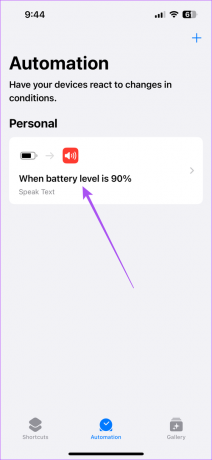
ขั้นตอนที่ 4: แตะที่พูดข้อความ

ขั้นตอนที่ 5: ขยายชุดคำสั่งเสียง Siri สำหรับการทำงานอัตโนมัติ

ขั้นตอนที่ 6: ตรวจสอบให้แน่ใจว่าเปิดใช้งานรอจนกว่าจะเสร็จสิ้น

ขั้นตอนที่ 7: ย้อนกลับและแตะเสร็จสิ้นที่มุมบนขวาเพื่อบันทึก

ขั้นตอนที่ 8: ปิดแอปทางลัดและตรวจสอบว่าปัญหาได้รับการแก้ไขหรือไม่
3. ปิดการเชื่อมต่อบลูทูธ
อีกวิธีหนึ่งในกรณีที่เสียงการทำงานอัตโนมัติไม่ทำงานบน iPhone ของคุณคือการตัดการเชื่อมต่ออุปกรณ์ Bluetooth ของคุณจาก iPhone เหตุผลก็คืออุปกรณ์ Bluetooth ของคุณจะเล่นการแจ้งเตือนของ Siri แทนการเล่นผ่านลำโพง iPhone ของคุณ ต่อไปนี้เป็นวิธีตรวจสอบและลบอุปกรณ์บลูทูธที่เชื่อมต่ออยู่
ขั้นตอนที่ 1: เปิดแอปการตั้งค่าบน iPhone ของคุณ

ขั้นตอนที่ 2: แตะที่บลูทูธ

ขั้นตอนที่ 3: หลังจากอุปกรณ์ที่เชื่อมต่อของคุณปรากฏขึ้น ให้แตะไอคอน 'i' ถัดจากชื่ออุปกรณ์

ขั้นตอนที่ 4: เลือก ลืมอุปกรณ์นี้

ขั้นตอนที่ 5: แตะที่ลืมอุปกรณ์อีกครั้งที่ด้านล่าง

ขั้นตอนที่ 6: ปิดการตั้งค่าและตรวจสอบว่าปัญหาได้รับการแก้ไขหรือไม่
4. บังคับให้ออกจากแอปทางลัดและเปิดใหม่
ถ้า ทางลัด Siri ยังคงไม่ทำงานบน iPhone ของคุณ เราขอแนะนำให้บังคับออกและเปิดแอปใหม่อีกครั้งบน iPhone ของคุณ
ขั้นตอนที่ 1: บนหน้าจอโฮมของ iPhone ให้ปัดขึ้นค้างไว้เพื่อแสดงหน้าต่างแอปพื้นหลัง
ขั้นตอนที่ 2: ปัดไปทางซ้ายเพื่อค้นหาแอพทางลัด จากนั้นปัดขึ้นเพื่อลบแอพ

ขั้นตอนที่ 3: เปิดแอปทางลัดอีกครั้ง ปิดและตรวจสอบว่าปัญหาได้รับการแก้ไขหรือไม่

5. อัปเดต iOS
คุณสามารถติดตั้งแอพคำสั่งลัดเวอร์ชันล่าสุดบน iPhone ของคุณได้ เนื่องจากเป็นแอประบบเนทีฟ คุณต้องติดตั้ง iOS เวอร์ชันใหม่
ขั้นตอนที่ 1: เปิดแอปการตั้งค่าบน iPhone ของคุณ

ขั้นตอนที่ 2: เลื่อนลงและแตะทั่วไป

ขั้นตอนที่ 3: เลือก อัปเดตซอฟต์แวร์

ขั้นตอนที่ 4: หากมีการอัปเดตให้ดาวน์โหลดและติดตั้ง
ขั้นตอนที่ 5: หลังจากนั้น ระบบอัตโนมัติจะเปิดใช้งานโดยอัตโนมัติ ตรวจสอบว่าปัญหาได้รับการแก้ไขหรือไม่
6. รีเซ็ตการตั้งค่าทั้งหมด
หากวิธีแก้ไขไม่ได้ผล วิธีสุดท้ายคือรีเซ็ตการตั้งค่าทั้งหมดบน iPhone ของคุณ นี่เป็นวิธีแก้ปัญหาขั้นสูงและลองใช้เฉพาะเมื่อไม่มีอะไรทำงาน คุณอาจต้องสร้างการทำงานอัตโนมัติอีกครั้งหลังจากทำตามวิธีแก้ปัญหานี้
ขั้นตอนที่ 1: เปิดแอปการตั้งค่าบน iPhone ของคุณ

ขั้นตอนที่ 2: เลื่อนลงและเลือกทั่วไป

ขั้นตอนที่ 3: เลื่อนลงและเลือกโอนหรือรีเซ็ต iPhone

ขั้นตอนที่ 4: เลือก รีเซ็ต

ขั้นตอนที่ 5: แตะที่รีเซ็ตการตั้งค่าทั้งหมด

ขั้นตอนที่ 6: ป้อนรหัสผ่าน iPhone ของคุณแล้วแตะอีกครั้งที่รีเซ็ตการตั้งค่าทั้งหมดที่ด้านล่าง

ขั้นตอนที่ 7: เมื่อเสร็จแล้วให้ลงชื่อเข้าใช้ Apple ID ของคุณอีกครั้งและตรวจสอบว่าปัญหาได้รับการแก้ไขหรือไม่
ใช้ Siri การทำงานอัตโนมัติ
โซลูชันเหล่านี้จะช่วยได้หากการทำงานอัตโนมัติของ iPhone Shortcuts ไม่ทำงานสำหรับคุณ ในกรณีที่คุณเป็นผู้ใช้ Apple CarPlay คุณสามารถตรวจสอบโพสต์ของเราได้ดีที่สุด การทำงานอัตโนมัติของทางลัด CarPlay ที่คุณต้องลอง.
ปรับปรุงล่าสุดเมื่อ 09 มิถุนายน 2566
บทความข้างต้นอาจมีลิงค์พันธมิตรซึ่งช่วยสนับสนุน Guiding Tech อย่างไรก็ตาม ไม่มีผลกับความสมบูรณ์ของกองบรรณาธิการของเรา เนื้อหายังคงเป็นกลางและเป็นของแท้



